5 эффективных способов делать снимки экрана на Android 11
"Получать
- ”AnyRec
- «Комбинации:
- "Жест:
- ”Вспомогательный
100% Безопасный
100% Безопасный
Поскольку Google удалил опцию создания снимка экрана с кнопки питания, как вы можете скриншот на Android 11 сейчас? Если вы хотите поделиться интересными сообщениями или сохранить фотографию, у вас еще есть много разных способов сделать снимок на Android 11. Продолжайте читать этот пост, чтобы получить 5 инструментов для создания снимков экрана на Android с желаемым размером и исходным качеством.
Список руководств
Лучший способ сделать снимок экрана Android 11, не пропустив основные моменты Сделайте снимок экрана на Android 11 с помощью простых комбинаций клавиш Как сделать снимок экрана с помощью Google Assistant на Android 11 Как использовать жесты для создания снимков экрана на Android 11 Приложение Assistive Touch для создания снимков экрана на Android 11 Часто задаваемые вопросы о создании снимков экрана на Android 11Лучший способ сделать снимок экрана Android 11, не пропустив основные моменты
Независимо от того, хотите ли вы сделать снимок экрана Android 11 с прямой трансляцией, интересными сообщениями или просто интерфейсом приложения, вы можете использовать AnyRec Screen Recorder чтобы быстро запечатлеть все основные моменты. Вы можете установить нужные горячие клавиши для создания снимков без приостановки экрана. Более того, размер скриншота можно свободно регулировать в полноэкранном режиме или в выбранной области. Он также предоставляет инструменты аннотаций, функции редактирования и многое другое для доработки снимков экрана. Попробуйте этот универсальный инструмент для резки и делайте снимки экрана на Android 11 в высоком качестве.

Делайте снимки экрана и записывайте видео со своего Android-устройства и рабочего стола.
Добавляйте фигуры, стрелки, линии, выноски, аннотации и другие элементы.
Настройте формат файла фотографии и легко выберите нужную область скриншота.
Просмотрите снимки экрана, удалите файлы или поделитесь ими в социальных сетях.
100% Безопасный
100% Безопасный
Шаг 1.После того, как вы уже зеркалировали телефон Android на свой компьютер, вы можете запустить программу и нажать кнопку «Снимок», чтобы сделать снимок экрана на своем Android 11.

Шаг 2.Настройте область снимка экрана телефона Android, переместив указатель мыши на скриншот части экрана или полный экран.

Шаг 3.Просто добавьте аннотации, такие как выноски, стрелки, линии и другие элементы. Затем нажмите кнопку «Сохранить», чтобы получить снимок экрана на Android 11.

100% Безопасный
100% Безопасный
Сделайте снимок экрана на Android 11 с помощью простых комбинаций клавиш
Это метод по умолчанию для создания снимка экрана на Android 11, который можно сделать на всех устройствах Android. Все, что вам нужно сделать, это синхронизировать ваш палец. Вот как делать снимки с помощью комбинаций клавиш.
Шаг 1.Откройте приложение или веб-страницу, снимок экрана которой вы хотите сделать. Это может быть фотография из вашей галереи, сообщение на телефоне или просто домашний экран.
Шаг 2.Нажмите кнопку «Питание» и кнопку «Громкость» одновременно. Это довольно сложный шаг в выполнении этого метода.
Шаг 3.Вы можете отредактировать и сохранить фотографию или снова сделать снимок экрана на Android 11, если некоторые детали не были запечатлены на первом снимке.
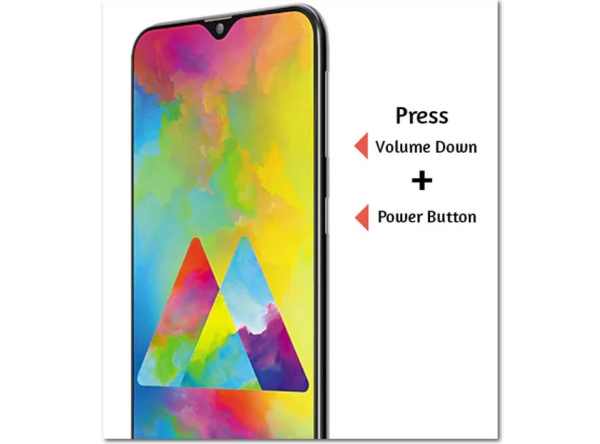
Когда вам нужно сделать скриншот с прокруткой на Android 11, вы можете нажимать кнопку «Scroll Capture», пока не дойдете до конца вашего контента.
Дальнейшее чтение
Как сделать снимок экрана с помощью Google Assistant на Android 11
На большинстве устройств Android теперь есть Google Assistant, который является действительно полезным инструментом, облегчающим работу. К делать скриншоты на Android 11, убедитесь, что «Google Ассистент» уже включен на ваших устройствах. Но он не будет захватывать ваш экран в режиме реального времени, поскольку пробуждение Google Assistant происходит с задержкой.
Шаг 1.Убедитесь, что вы установили Google Assistant на свое Android 11. Перейдите на нужную страницу или экран, снимок экрана которого вы хотите сделать на своих устройствах Android.
Шаг 2.Скажите «Привет, Google» или «Окей, Google» на Android 11. Сказав это, Google Assistant на вашем телефоне Android разбудится.
Шаг 3.Когда Google Ассистент был запущен и ответил на вашу команду. Затем скажите «Сделай снимок экрана». Google Assistant автоматически сделает снимок экрана на Android 11.
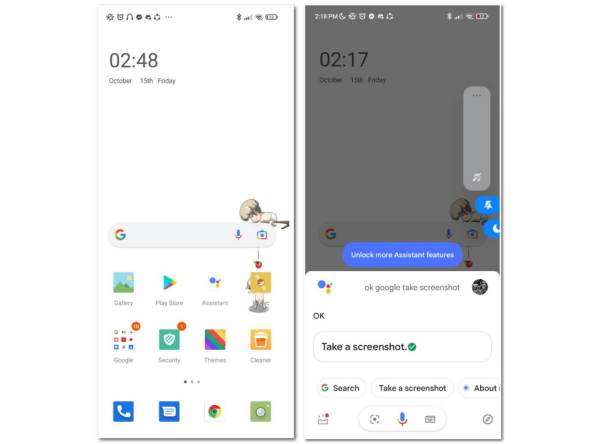
Дальнейшее чтение
Как использовать жесты для создания снимков экрана на Android 11
Функция «Жесты» - еще один способ сделать снимок. Благодаря этому маленькие действия могут стать нашими помощниками в работе с телефоном. Просто узнайте больше о том, как сделать снимок экрана на Android 11 тремя пальцами.
Шаг 1. Откройте свой Android 11 и перейдите в приложение «Настройки». Найдите функцию «Жесты» и выберите на своем устройстве опцию «Системная навигация».
Шаг 2.Выберите вариант «Навигация с помощью жестов» или вариант «Навигация с помощью 3 кнопок». Перейдите на нужную веб-страницу или экран приложения, для которых вы хотите сделать снимки.
Шаг 3.Включив жест, вы можете использовать его, проведя тремя пальцами вниз. Он сделает снимки экрана на вашем телефоне Android.
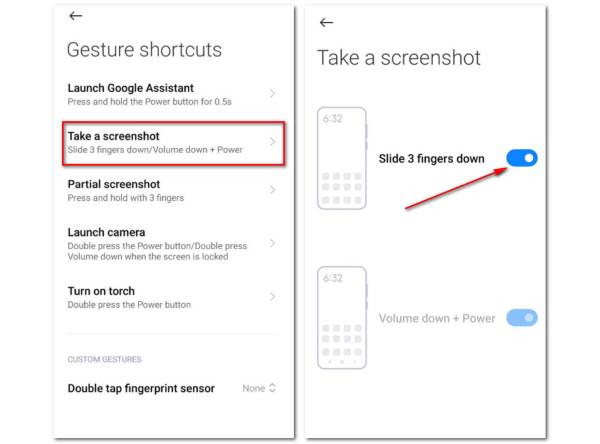
Приложение Assistive Touch для создания снимков экрана на Android 11
Когда вам нужно легко делать снимки на Android 11, «Assistive Touch» — один из лучших вариантов управления вашим телефоном Android. После того, как вы добавили в приложение инструмент для создания снимков экрана, вы можете захватывать нужные файлы одним щелчком мыши.
Шаг 1.На Android 11 зайдите в «Play Store» и загрузите приложение Assistive Touch на Android 11.
Шаг 2.Откройте приложение и нажмите кнопку «Включить», чтобы запустить Assistive Touch на вашем устройстве Android.
Шаг 3.Меню «Пользовательский» позволяет вам установить все функции и настроить нужные инструменты на пользовательскую панель, включая инструмент «Снимок экрана».
Шаг 4.Когда пользовательская панель настроена, вы можете запустить приложение и коснуться меню «Снимок экрана», чтобы сделать снимок на Android 11. (Найдите Папка со скриншотами Android.)
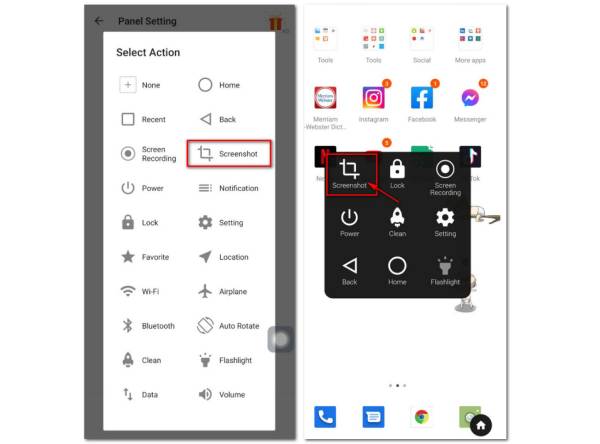
Часто задаваемые вопросы о снимке экрана Android 11
-
Почему вы не можете делать скриншоты с прокруткой на Android 11?
Потому что Google не был готов включать скриншоты с прокруткой в Android 11. Но некоторые марки телефонов Android имеют некоторые OEM-приложения, которые позволяют делать скриншоты с прокруткой. Конечно, вы также можете выбрать стороннюю программу.
-
Почему для некоторых моих приложений нельзя делать снимки экрана?
Бывают случаи, когда вы делали снимок экрана определенного приложения или захват изображения не работает. Ну, это потому, что само приложение не позволяет этого, например, потоковое видео. Вам следует обратиться за помощью к своему помощнику Google.
-
Есть ли приложения, которые уведомляют вас, когда делается снимок экрана?
Некоторые приложения отправляют уведомления, когда кто-то сделал снимок экрана на Android 11, например, Snapchats, Instagram, Viber и т. Д. Вы можете получить пустой снимок экрана без разрешения.
Заключение
Теперь, когда вы узнали различные советы и рекомендации о том, как сделать снимок экрана на Android 11, попробуйте их на своих устройствах. Если вам нравятся эти идеи и они вам очень помогают, поделитесь с нами своими мыслями по электронной почте. Кстати, ты можешь запустить AnyRec Screen Recorder делать снимки экрана в любое время, даже когда вы смотреть прямые спортивные трансляции. Попробуйте использовать его горячие клавиши, чтобы получить больше удовольствия.
100% Безопасный
100% Безопасный
 Куда сохраняются скриншоты на Android
Куда сохраняются скриншоты на Android